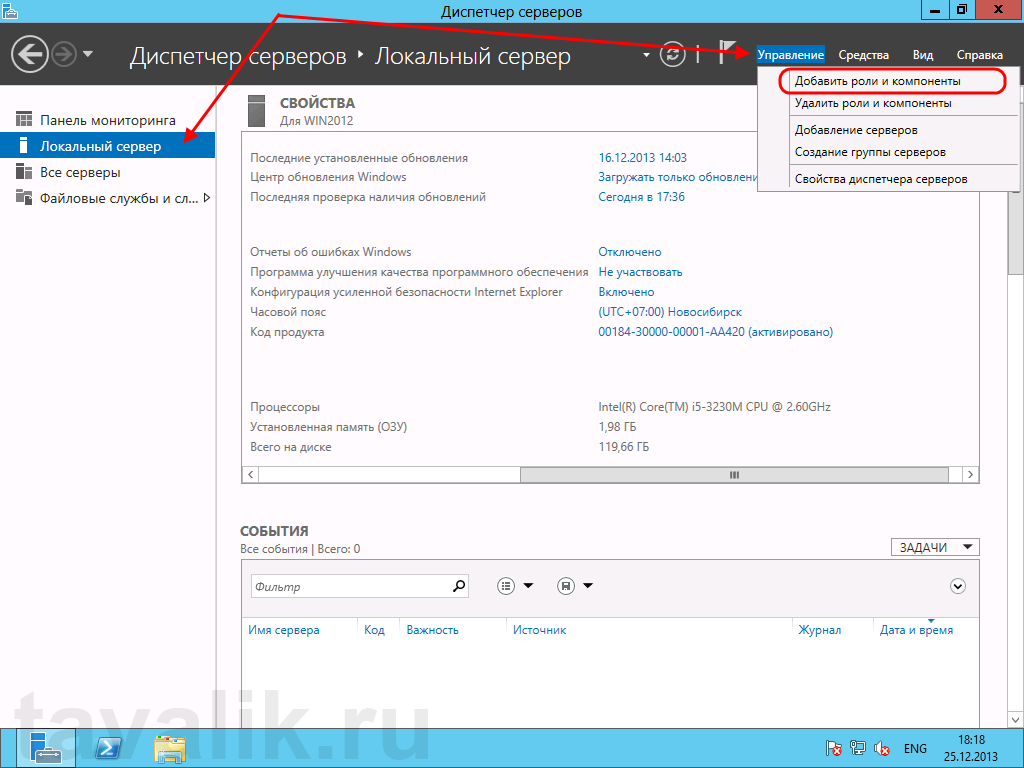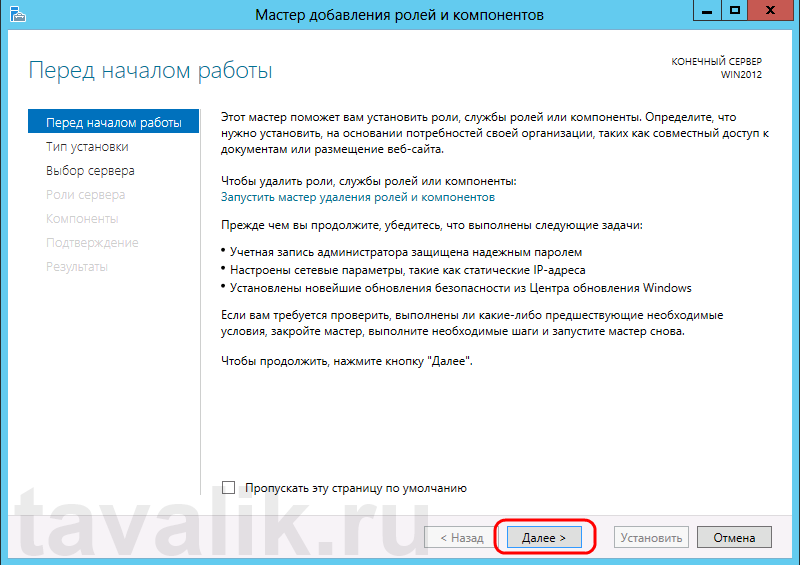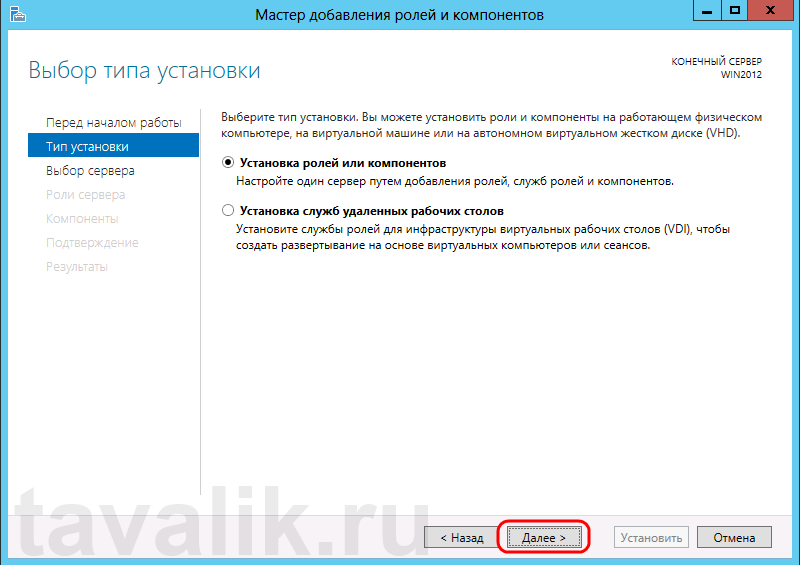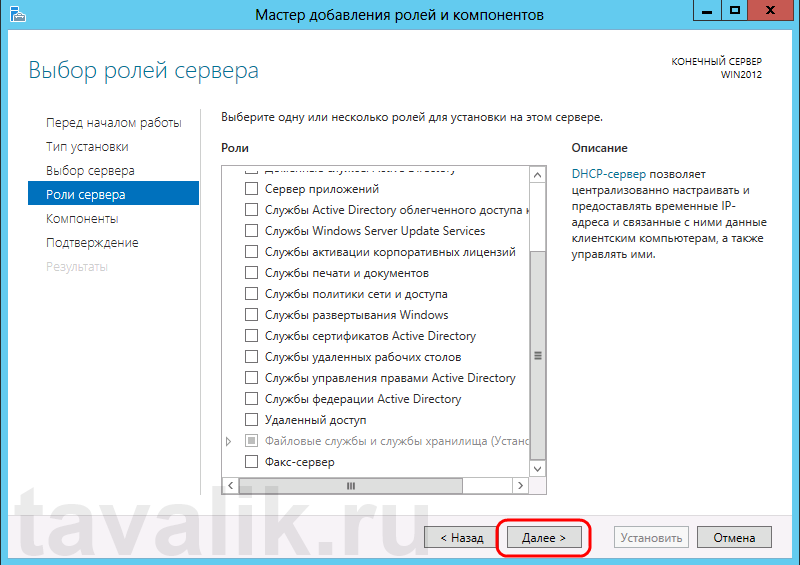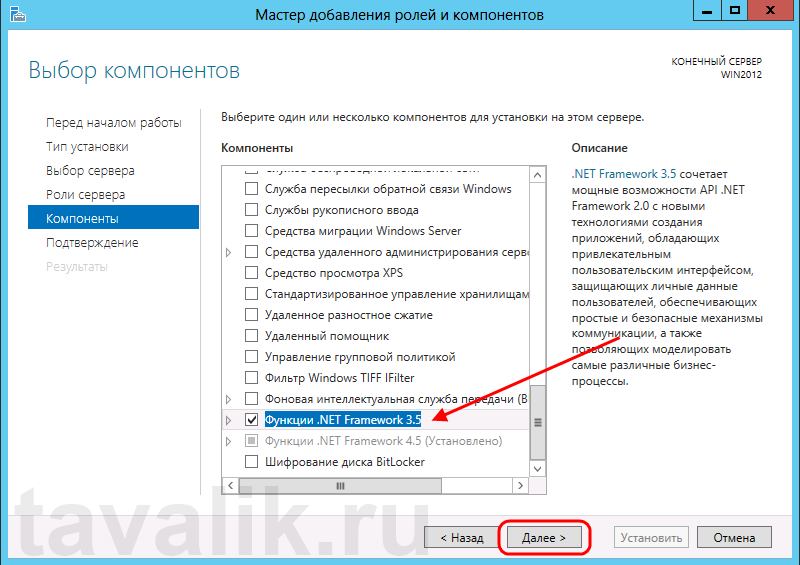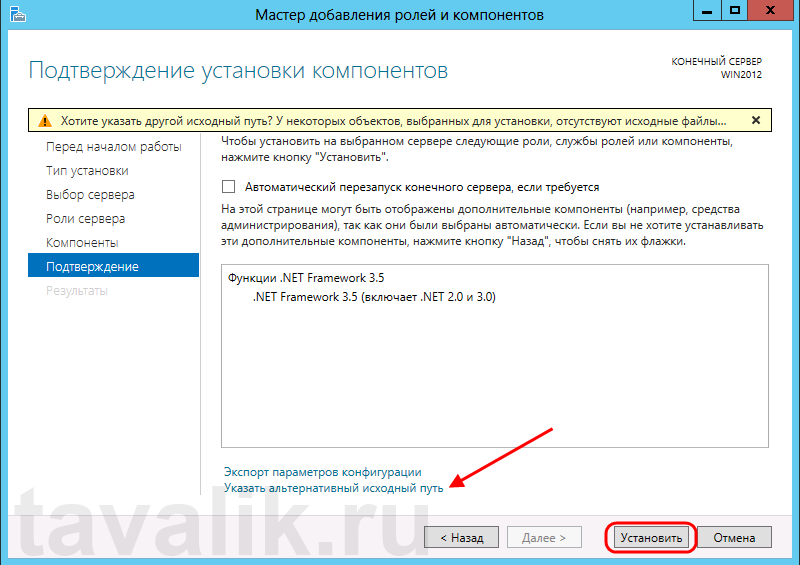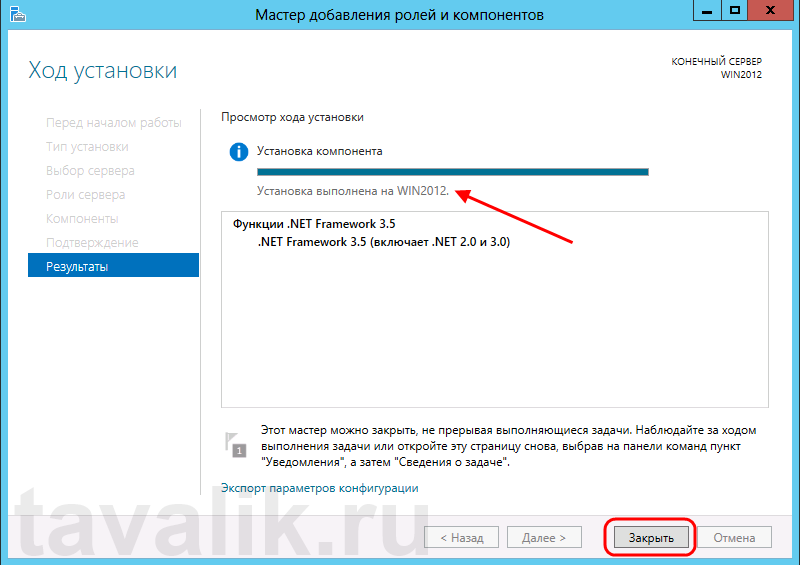- Как установить Microsoft .NET Framework 3.5 на Windows Server 2012/2016/2019
- Установка .NET Framework 3.5 на Windows Server 2012/2016
- Запустите службу «Центр обновления Windows»
- Установите .NET Framework 3.5
- Установка .NET Framework 3.5 на Windows Server 2019
- Установка .NET Framework 4.7 блокируется Windows 7, Windows Server 2008 R2 и Windows Server 2012 из-за отсутствия обновления d3dcompiler
- Проблема
- Причина
- Обходной путь
- Статус
- Windows server 2012 не устанавливается net framework
- Windows server 2012 не устанавливается net framework
- Установка компоненты .NET Framework 3.5 в Microsoft Windows Server 2012 (R2)
- 1. Что понадобится
- 2. Добавление компоненты .NET Framework 3.5
- Смотрите также:
Как установить Microsoft .NET Framework 3.5 на Windows Server 2012/2016/2019
Установка .NET Framework 3.5 на Windows Server 2012/2016
Запустите службу «Центр обновления Windows»
Нажмите «Пуск» и выберите «Администрирование»:
В открывшемся окне перейдите в «Службы»:
Нажмите правой кнопкой мыши на службе «Центр обновления Windows» и выберите «Свойства»:
Установите тип запуска «Вручную» и нажмите «ОK»:
Установите .NET Framework 3.5
Нажмите «Пуск» и откройте «Диспетчер серверов»:
Нажмите «Управление» и выберите «Добавить роли и компоненты»:
Поставьте галочку напротив компонента «Функции .NET Framework 3.5» и нажмите «Далее»:
Дождитесь завершения установки:
Можете закрыт окно, — .NET Framework 3.5 установлен.
Установка .NET Framework 3.5 на Windows Server 2019
1. Скачайте архив с необходимыми компонентами sources.zip
2. Распакуйте файлы в корень диска С:\:
3. Запустите «Командную строку» от имени администратора:
4. Выполните команду с учётом пути к распакованным файлам из архива:
DISM /Online /Enable-Feature /FeatureName:NetFx3 /All /LimitAccess /Source:C:\sxs
Таким образом компонент Microsoft .NET Framework 3.5 установлен.
Установка .NET Framework 4.7 блокируется Windows 7, Windows Server 2008 R2 и Windows Server 2012 из-за отсутствия обновления d3dcompiler
Проблема
При попытке установки Microsoft .NET Framework 4.7 на компьютере с Windows 7 с пакетом обновления 1 (SP1), Windows Server 2008 R2 SP1 или Windows Server 2012 программа установки блокируется и не может продолжить работу.
Эта проблема возникает, если на компьютере не установлено обновление для D3DComplier ( D3DCompiler_47.dll).
Причина
.NET Framework 4.7 на Windows 7 с пакетом обновления 1 (SP1), Windows Server 2008 R2 SP1 и Windows Server 2012 имеет новую зависимость от файла %windir%\system32\D3DCompiler_47.dll для WPF. Этот файл должен быть установлен до установки продукта .NET Framework 4.7.
Обходной путь
Чтобы устранить эту проблему,я установите обновление d3dcompiler из следующих ссылок перед установкой .NET Framework 4.7. Обновление также доступно в каталоге Центра обновления Майкрософт и в Центре обновления Windows.
В Windows 7 с пакетом обновления 1 (SP1) x86 используйте эту ссылку.
В ОС Windows 7 с пакетом обновления 1 (SP1) или Windows Server 2008 R2 x64 используйте эту ссылку.
В Windows Server 2012 x64 используйте эту ссылку.
Статус
Данное поведение является подтвержденной ошибкой продуктов Майкрософт, перечисленных в разделе «Применимо к».
Windows server 2012 не устанавливается net framework
| Конфигурация компьютера |
| Материнская плата: ASUS P8Z77-V LE PLUS |
| HDD: Samsung SSD 850 PRO 256 Гб, WD Green WD20EZRX 2 Тб |
| Звук: Realtek ALC889 HD Audio |
| CD/DVD: ASUS DRW-24B5ST |
| ОС: Windows 8.1 Pro x64 |
| Прочее: корпус: Fractal Design Define R4 |
poisonkit, эти компоненты для установки скачиваются через Интернет — убедитесь, что на сервере есть доступ и ничто его не блокирует.
Попробуйте в командной строке от имени Администратора:
Windows server 2012 не устанавливается net framework
| Конфигурация компьютера |
| Материнская плата: ASUS P8Z77-V LE PLUS |
| HDD: Samsung SSD 850 PRO 256 Гб, WD Green WD20EZRX 2 Тб |
| Звук: Realtek ALC889 HD Audio |
| CD/DVD: ASUS DRW-24B5ST |
| ОС: Windows 8.1 Pro x64 |
| Прочее: корпус: Fractal Design Define R4 |
poisonkit, эти компоненты для установки скачиваются через Интернет — убедитесь, что на сервере есть доступ и ничто его не блокирует.
Попробуйте в командной строке от имени Администратора:
Установка компоненты .NET Framework 3.5 в Microsoft Windows Server 2012 (R2)
Ниже будет подробно рассказано как установить Microsoft .NET Framework 3.5 на локальный сервер под управлением Windows Server 2012, так как в этой ОС не получится установить Microsoft .NET Framework 3.5 через обычный инсталлятор, как на любой другой несерверной ОС семейства Windows.
1. Что понадобится
- Компьютер под управлением Microsoft Windows Server 2012 (R2) и права локального администратора на данном компьютере.
- Доступ к сети Интернет с данного компьютера или установочный диск Microsoft Windows Server 2012 (R2).
2. Добавление компоненты .NET Framework 3.5
Открываем диспетчер серверов («Пуск» — «Диспетчер серверов» или выполнить «ServerManager.exe»). Переходим на вкладку «Локальный сервер». Затем в меню сверху справа выбираем «Управление» — «Добавить роли и компоненты».
Откроется «Мастер добавления ролей и компонентов». Нажимаем «Далее» на первой странице.
Затем выбираем «Установка ролей и компонентов» и снова жмем «Далее».
Выбираем наш текущий сервер из пула серверов, после чего жмем «Далее».
Попадем на окно выбора ролей сервера. Не трогая настройку ролей жмем «Далее».
Откроется окно выбора компонентов сервера. Здесь отмечаем компоненту «Функции .NET Framework 3.5» и нажимаем «Далее».
Недостающие исходные файлы (если такие требуются) мастер будет скачивать из сети Интернет. Если текущий сервер не подключен к сети Интернет, необходимо вставить установочный диск Microsoft Windows Server 2012 (R2) (желательно взять тот же образ, с которого производилась установка Windows Server 2012) или же перенести на данный сервер директорию .\sources\sxs\ с этого установочного диска. Затем следует указать расположение недостающих файлов, нажав на «Указать альтернативный исходный путь», в открывшемся окне выбрать соответствующий каталог (.\sources\sxs\) и нажать «ОК».
Определившись с настройками, жмем «Установить».
Дожидаемся сообщения об успешной установке компонент на текущем сервере и закрываем мастер нажав «Закрыть».
На этом установка .Net Framework 3.5 в Microsoft Windows Server 2012 завершена.
Смотрите также:
В данной статье опишем подробно установку Microsoft .NET Framework 3.5 в Windows Server 2008 R2, так как в этой ОС вы не сможете установить Microsoft .NET Framework 3.5 через обычный инсталлятор,…
Ниже приведена небольшая инструкция об изменении политики паролей в Microsoft Windows Server 2012 R2. По умолчанию политика паролей определена таким образом, что все пароли учетных записей пользователей должны удовлетворять следующим…
В данной статье я расскажу как добавить разрешающее правило в Брандмауэр Windows Server 2012 R2 (в Windows Server 2008 R2 действия аналогичны). Правило будем добавлять на примере работы сервера 1С:Предприятие…
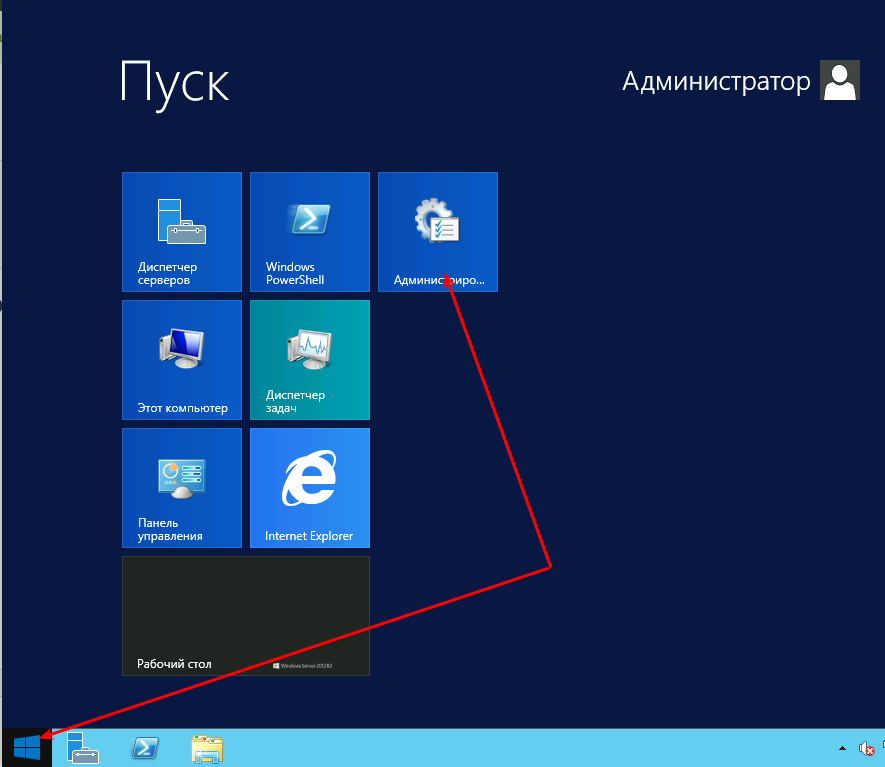
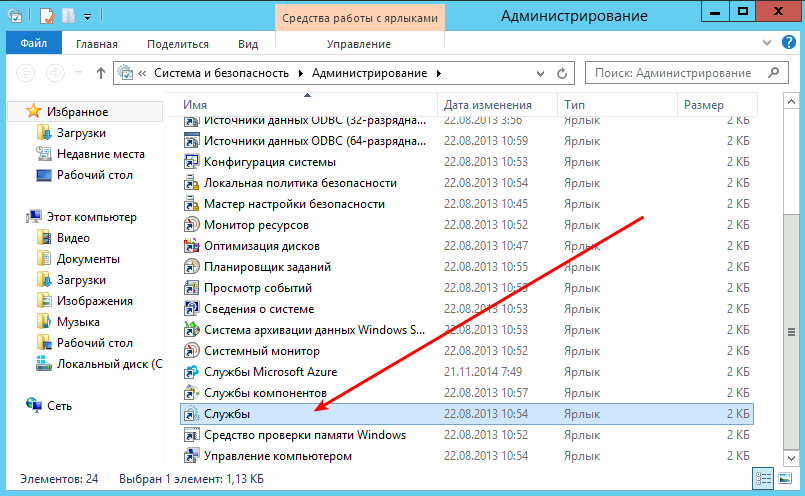

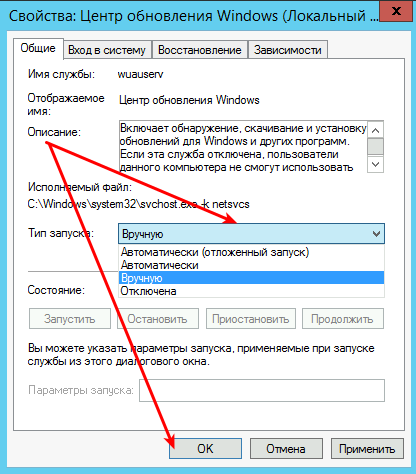
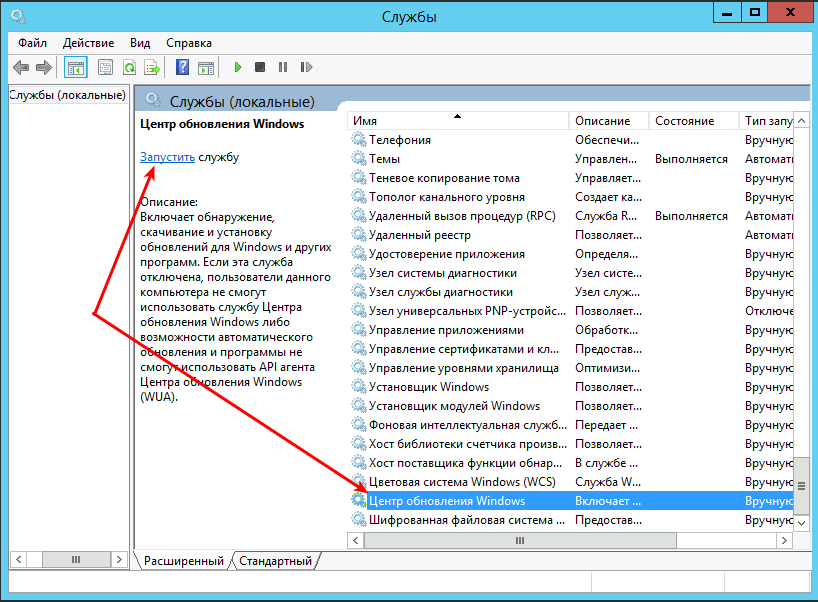
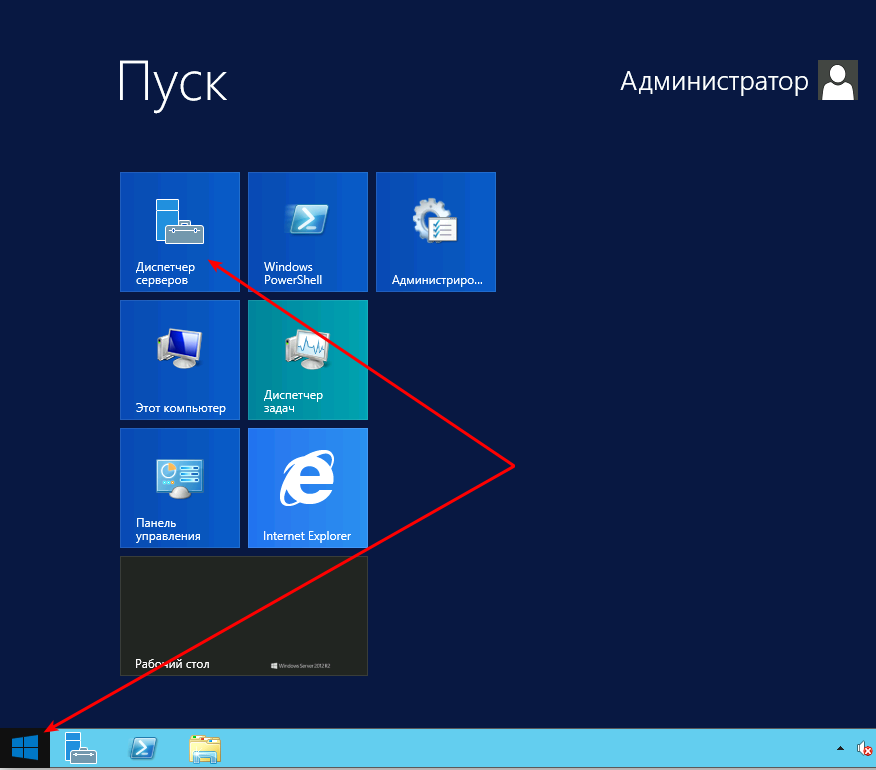

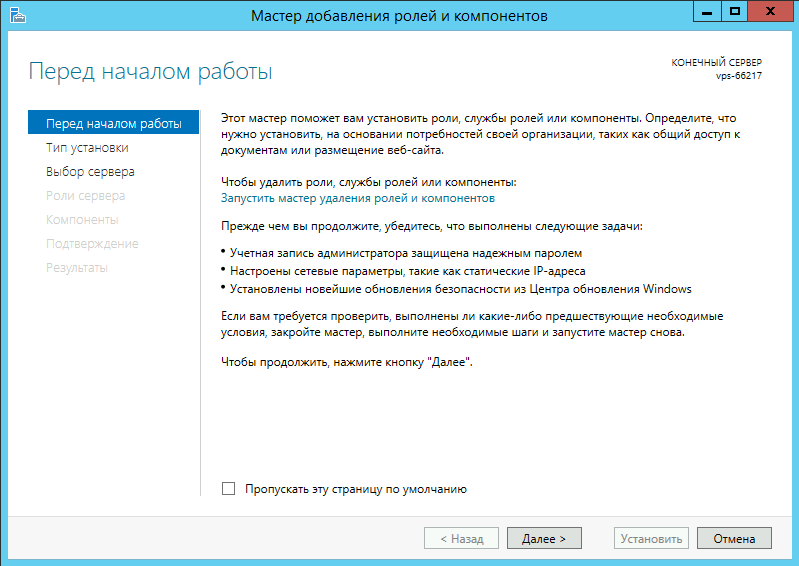
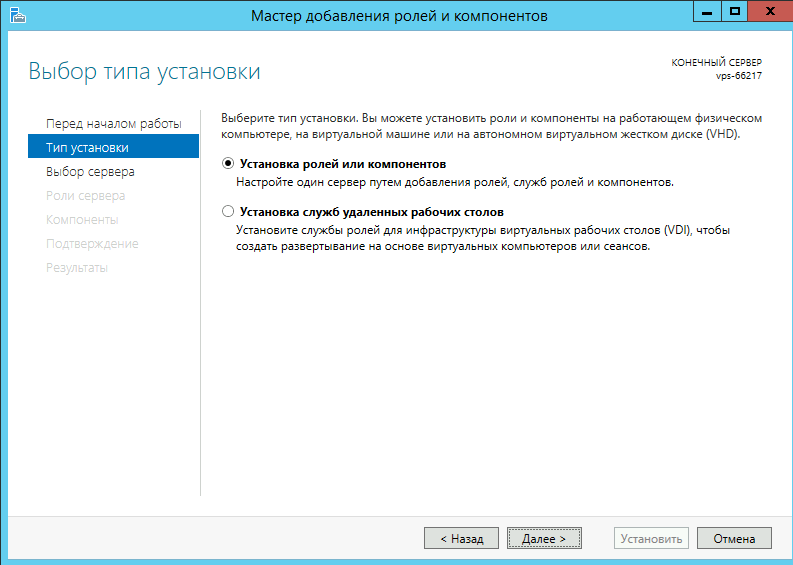

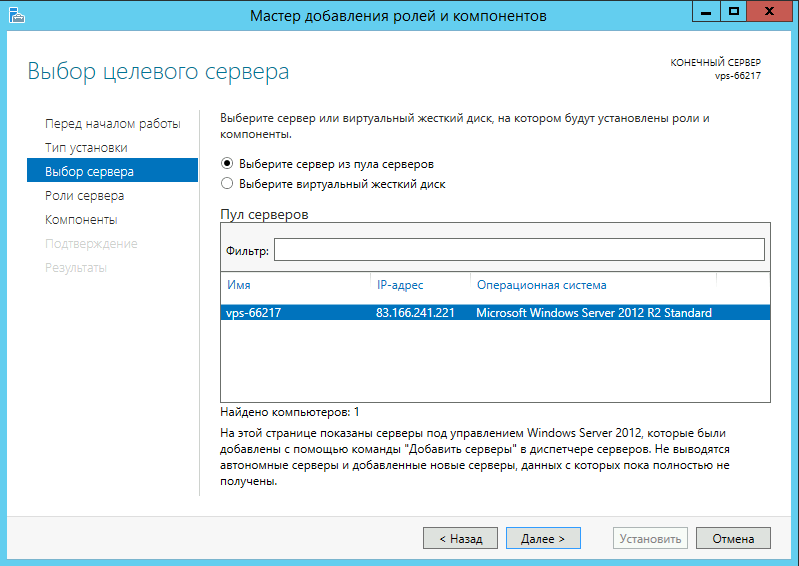
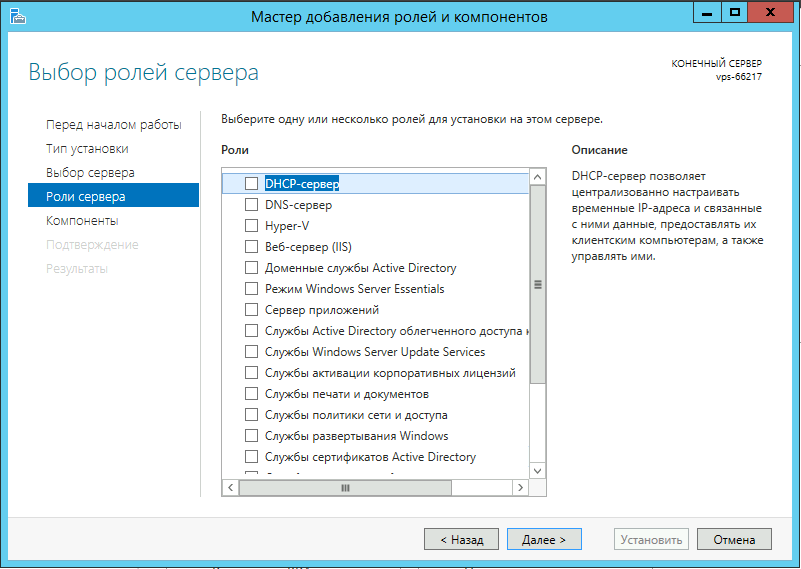
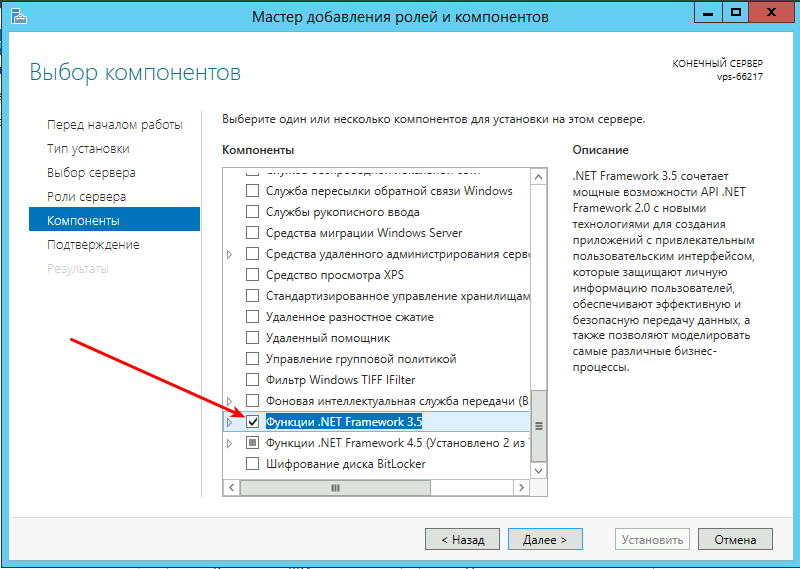
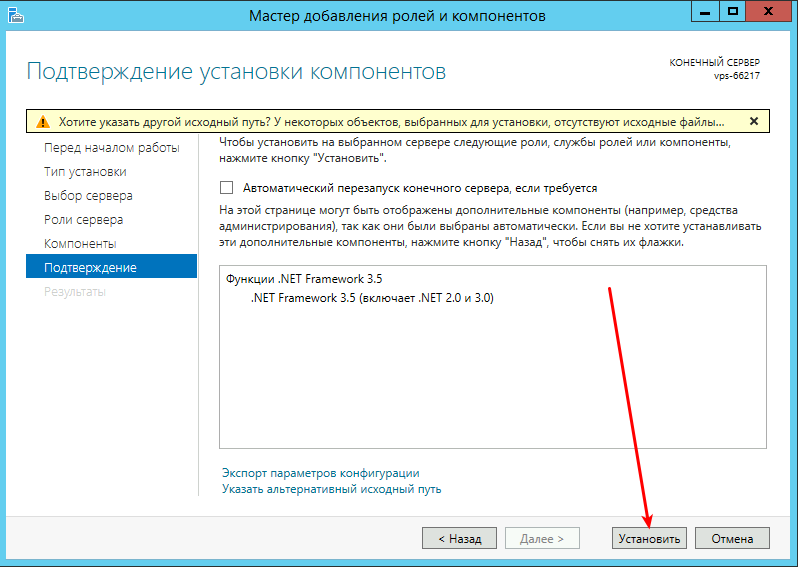
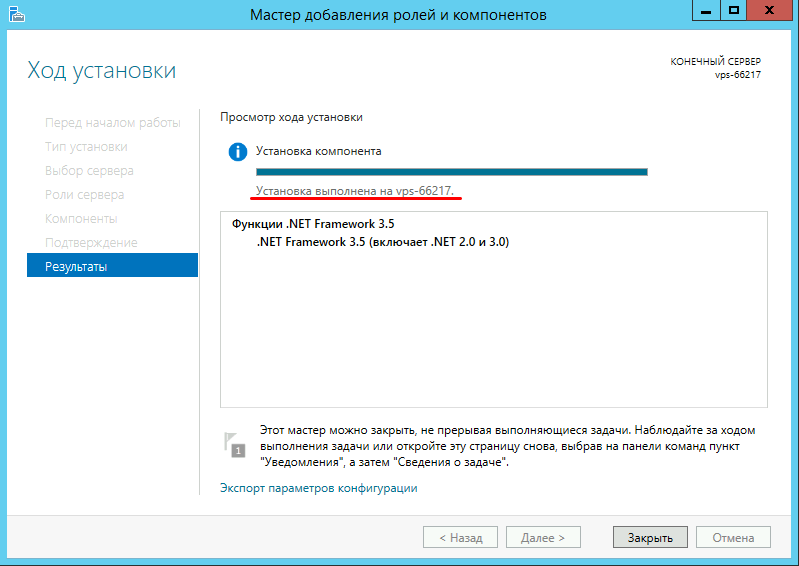
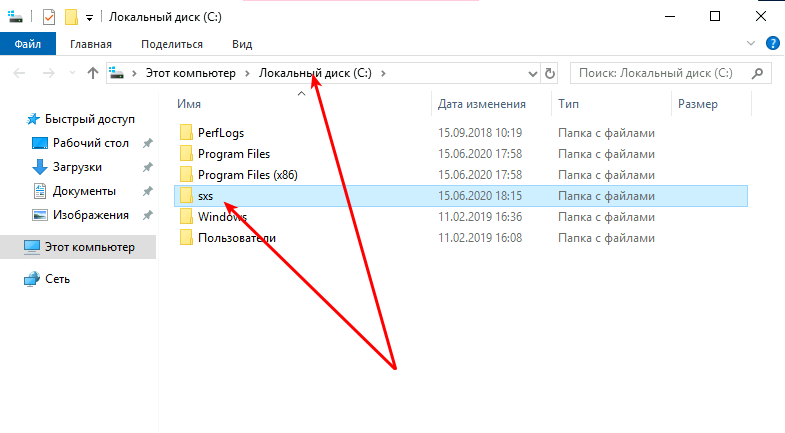
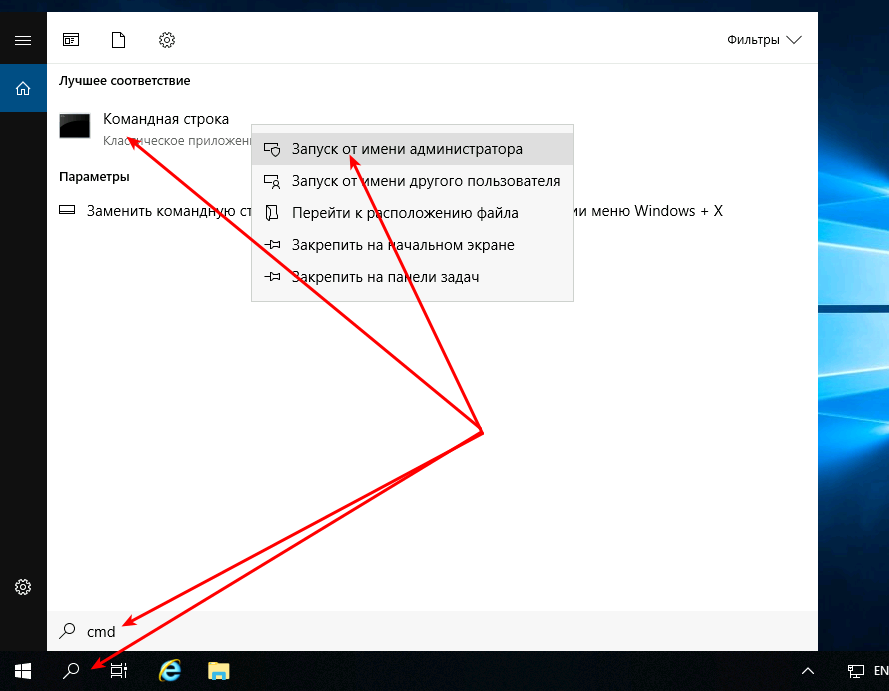
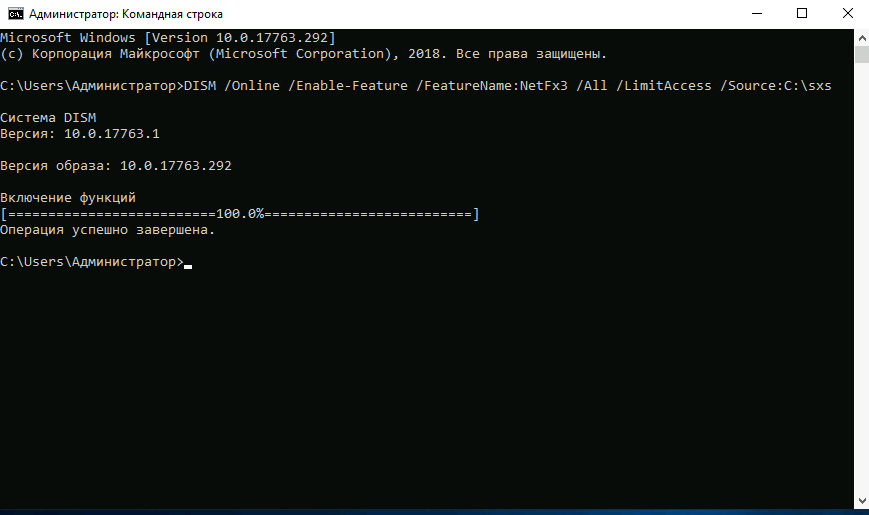
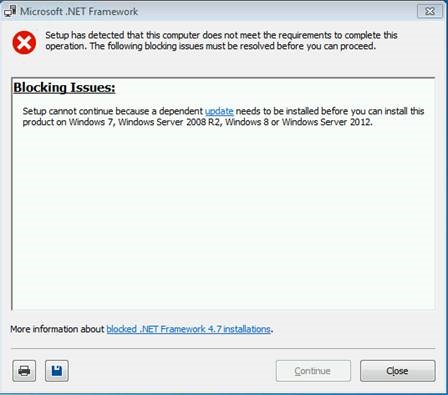
 Профиль | Отправить PM | Цитировать
Профиль | Отправить PM | Цитировать